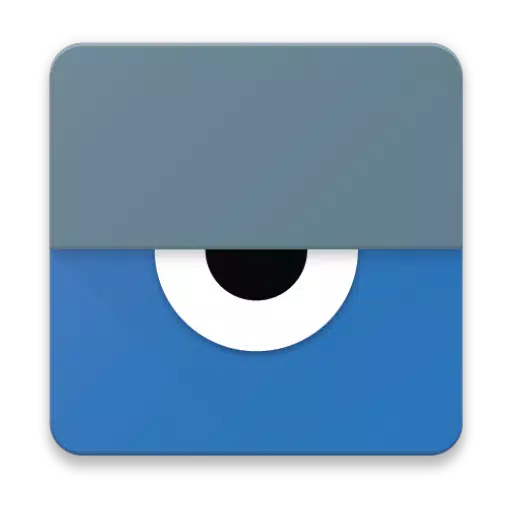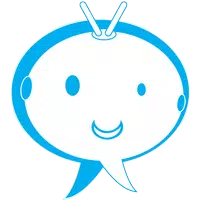Vysor cung cấp một cách dễ dàng để xem và điều khiển thiết bị Android của bạn trực tiếp từ máy tính của bạn. Cho dù bạn muốn sử dụng các ứng dụng, chơi trò chơi hay chỉ đơn giản là điều hướng Android của bạn bằng cách sử dụng chuột và bàn phím của bạn, Vysor giúp nó dễ dàng. Bạn thậm chí có thể đi không dây và phản chiếu màn hình Android của bạn lên máy tính để bàn của bạn, điều này là hoàn hảo cho các bài thuyết trình và chia sẻ nội dung.
Đối với những người cần hỗ trợ từ xa, Vysor Share cho phép bạn chia sẻ màn hình của mình với những người khác, làm cho việc khắc phục sự cố và cộng tác trở nên dễ dàng.
Các nhà phát triển sẽ tìm thấy Vysor đặc biệt hữu ích vì nó cho phép họ bỏ qua nhu cầu giả lập và làm việc trực tiếp trên các thiết bị Android thực. Tính năng này hợp lý hóa quá trình phát triển, cho phép bạn sử dụng Vysor Share để thiết lập các trang trại thiết bị để gỡ lỗi từ xa và thử nghiệm trên nhiều thiết bị.
Hướng dẫn thiết lập
Cài đặt Vysor cho Android : Bắt đầu bằng cách tải xuống và cài đặt ứng dụng Vysor trên thiết bị Android của bạn.
Kích hoạt gỡ lỗi USB : Thực hiện theo các hướng dẫn để cho phép gỡ lỗi USB trên Android của bạn. Dưới đây là một video YouTube hữu ích để hướng dẫn bạn trong suốt quá trình: cho phép gỡ lỗi USB .
Tải xuống ứng dụng Vysor Chrome : Để xem màn hình Android của bạn trên PC của bạn, hãy tải xuống ứng dụng Vysor Chrome từ ứng dụng Chrome Web Store: Vysor Chrome .
Cài đặt trình điều khiển ADB (người dùng Windows) : Người dùng Windows cần cài đặt trình điều khiển ADB. Bạn có thể tải xuống tại đây: Trình điều khiển ADB phổ quát .
Bắt đầu sử dụng Vysor : Sau khi mọi thứ được thiết lập, bạn đã sẵn sàng sử dụng Vysor!
Nếu bạn gặp bất kỳ vấn đề nào trong quá trình thiết lập hoặc sử dụng, hãy truy cập Diễn đàn hỗ trợ để được hỗ trợ: Diễn đàn hỗ trợ Vysor .